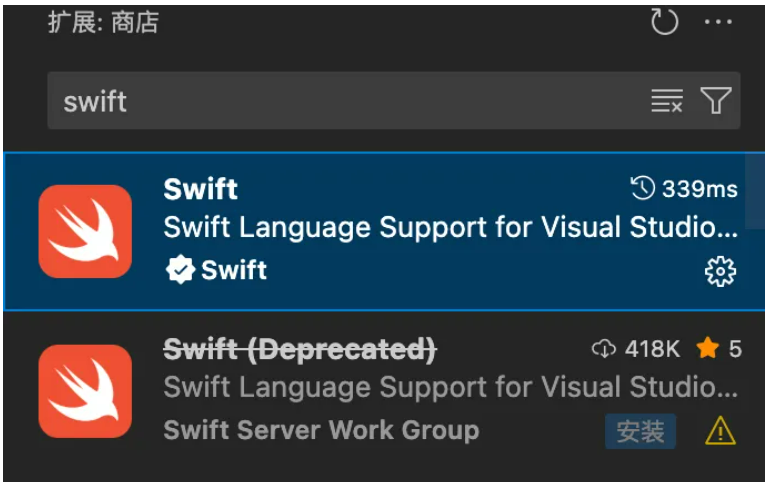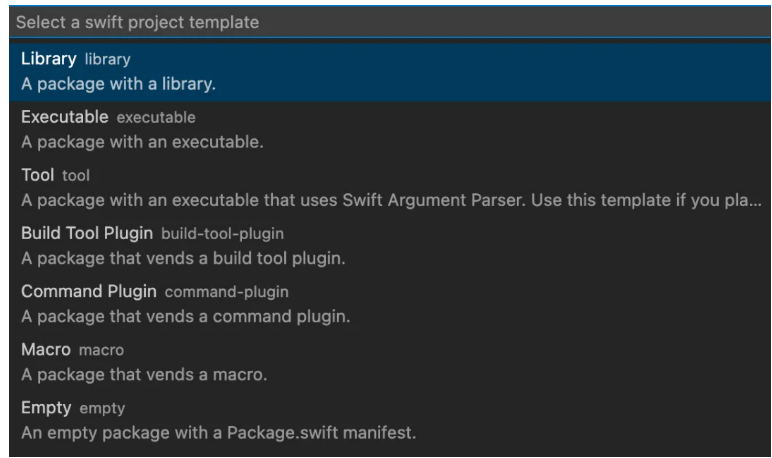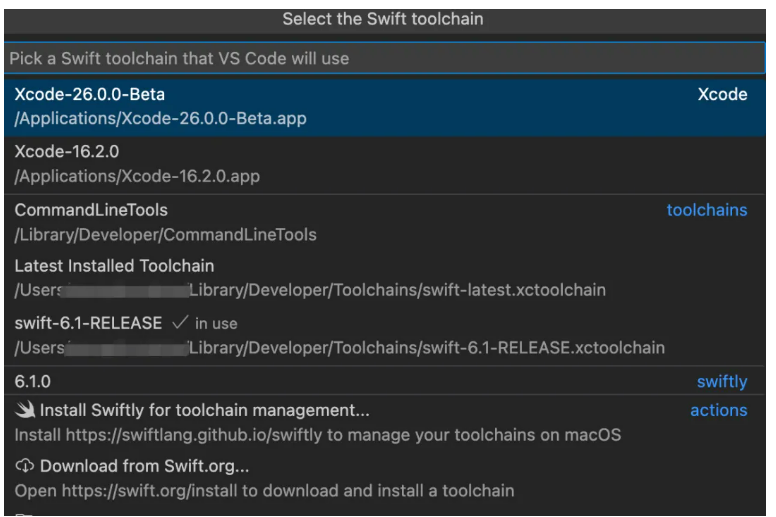前言
前几天写了一篇文章介绍 swift 6 在 VS Code 的中已经支持的情况。看到很多人提问如何配置,所以今天来写一篇配置教程。今天就来聊聊如何在 VS Code 中配置 Swift 开发环境,以及它和 Xcode 相比有哪些优势。
为什么要用 VS Code 写 Swift?
首先你可能会问:明明有 Xcode 这么好用的工具,为什么还要折腾 VS Code?
其实原因挺多的:
1. 跨平台支持VS Code 可以在 macOS、Windows 和 Linux 上运行,这意味着你可以在任何系统上进行 Swift 开发。虽然编译和调试 iOS 项目还是需要 macOS,但对于纯 Swift 服务端开发来说,这个优势很明显。
2. 轻量级相比 Xcode 动辄几个 GB 的体积,VS Code 要轻量很多。启动速度快,占用内存少,对于老设备来说很友好。
3. 丰富的扩展生态VS Code 的扩展生态非常丰富,你可以同时安装 Git、Docker、各种语言支持等扩展,一个编辑器搞定所有开发需求。
4. 现代化的编辑体验VS Code 的界面设计很现代,支持多光标编辑、命令面板等高效功能,用起来很舒服。
Swift 扩展提供了哪些功能?
Swift 官方推出的 VS Code 扩展功能还挺全面的:
语言特性支持:
1.语法高亮和代码补全
2.跳转到定义和查找所有引用
3.重构和快速修复
4.诊断错误提示
项目管理:
1.支持 Swift Package Manager 项目
2.内置任务支持,可以直接构建项目
3.支持生成 compile_commands.json 的项目(比如 CMake)
调试功能:
1.完整的调试支持(基于 LLDB DAP)
2.断点、变量查看、调用栈等
3.支持 Swift 可执行文件的调试
测试支持:
1.测试资源管理器
2.支持 XCTest 和 Swift Testing 框架
3.测试覆盖率报告
安装配置步骤
第一步:安装 Swift如果你的 Mac 上还没有安装 Swift,需要先去 Swift.org 下载安装。不过如果你已经安装了 Xcode,Swift 工具链应该已经有了。
第二步:安装 VS Code去 VS Code 官网下载安装包,这个就不用多说了。
第三步:安装 Swift 扩展打开 VS Code,在扩展面板搜索 "Swift",安装官方的 Swift 扩展即可。
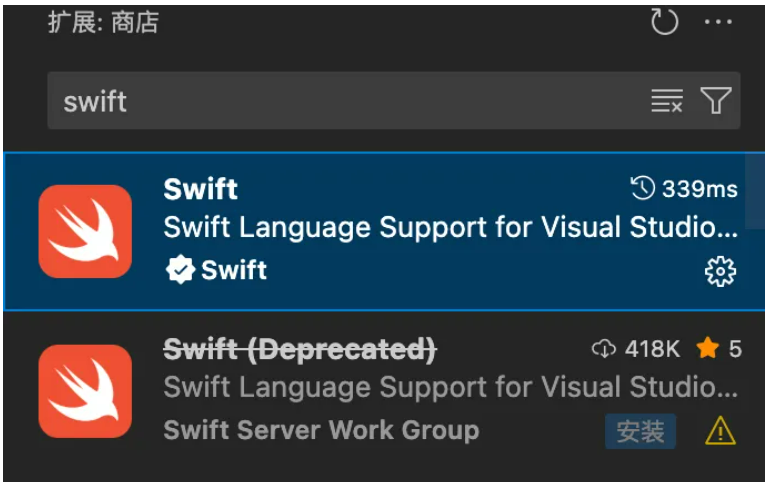
第四步:创建项目你可以使用命令面板(⌘ + Shift + P)搜索"Swift: Create New Project..."来创建新的 Swift 项目。

系统会提示你选择项目类型:
.Executable:可执行文件项目
.Library:库项目
.Empty:空项目
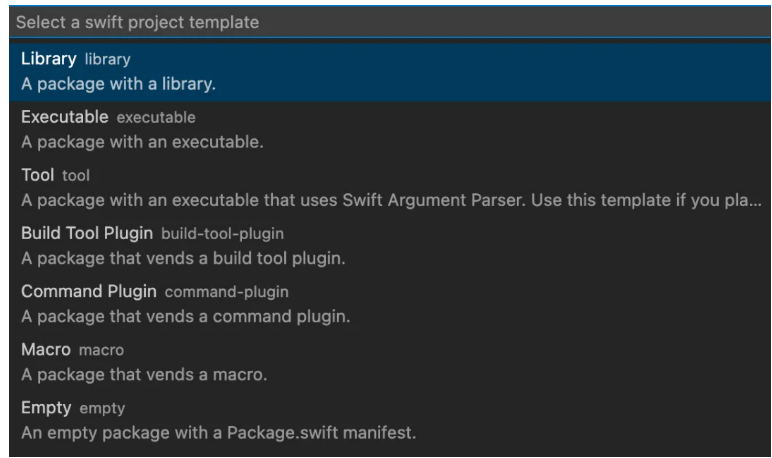
选择项目存储位置和名称后,VS Code 会自动生成标准的 Swift Package Manager 项目结构。
实际使用体验
我试用了几天,发现确实有不少惊喜:
1.代码补全很智能基于 SourceKit-LSP 的代码补全比想象中要好用,响应速度也不错。跳转到定义、查找引用这些功能都很流畅。
2.调试功能完善可以直接在 VS Code 中设置断点调试 Swift 代码,查看变量值、调用栈等信息,体验和 Xcode 差不多。
3.项目管理方便对 Swift Package Manager 的支持很不错,可以直接在编辑器中管理依赖、运行测试等。
4.多语言混合开发如果你的项目涉及多种语言(比如 Swift 后端 + TypeScript 前端),在一个编辑器中开发会很方便。
有哪些不足?
当然,VS Code 的 Swift 支持也不是完美的:
1. iOS 开发支持有限目前主要适合 Swift Package Manager 项目和纯 Swift 开发,对 iOS 项目的支持还不够完善。界面设计、模拟器调试等功能还是需要 Xcode。倒是也有支持启动模拟器和真机的扩展,但体验不是很好,所以还是推荐使用 Xcode 来调试。
2. 生态还在完善中相比 Xcode 多年的积累,VS Code 的 Swift 生态还在发展阶段,有些功能可能不够稳定。
3. 学习成本如果你习惯了 Xcode 的工作流程,切换到 VS Code 需要一定的适应时间。
什么时候适合用 VS Code?
根据我这几天的体验,以下场景用 VS Code 开发 Swift 会比较合适:
1.Swift 服务端开发:特别是在 Linux 环境下部署的项目
2.纯 Swift 算法练习:刷题、学习 Swift 语法
3.开源库开发:需要跨平台测试的 Swift Package
4.多语言项目:项目中同时用到多种编程语言
5.轻量级开发:不想启动庞大的 Xcode 的时候
小技巧分享
1. 快速创建项目使用 Swift: Create New Project... 命令可以快速生成标准项目结构,比手动创建省事很多。
2. 配置自定义任务你可以在项目根目录创建 .vscode/tasks.json 来配置自定义构建任务:
{
"version": "2.0.0",
"tasks": [
{
"type": "swift",
"label": "Swift Build Release",
"args": ["build", "-c", "release"],
"group": "build"
}
]
}
3. 工具链选择如果你安装了多个 Swift 工具链,可以使用 Swift: Select Toolchain... 命令来切换。
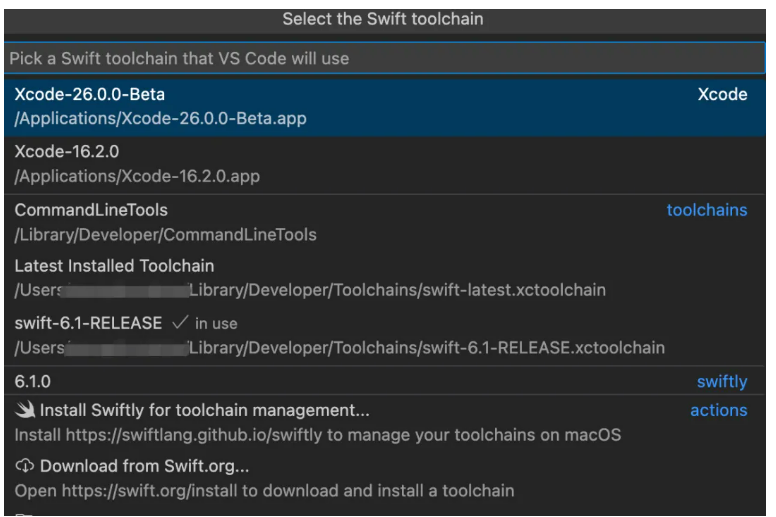 总结
总结
VS Code 的 Swift 支持虽然还不能完全替代 Xcode,但在特定场景下确实提供了不错的开发体验。特别是对于习惯使用 VS Code 的开发者来说,能在熟悉的环境中写 Swift 代码还是很舒服的。我觉得未来随着功能的不断完善,VS Code 在 Swift 开发生态中会占据越来越重要的位置。至少现在用来写写服务端 Swift、练练算法题已经完全够用了。你有没有尝试过在 VS Code 中写 Swift?体验如何?欢迎在评论区分享你的看法!
 闽公网安备 35020302035485号
闽公网安备 35020302035485号
 闽公网安备 35020302035485号
闽公网安备 35020302035485号